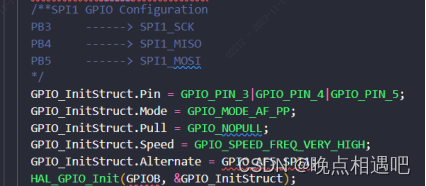

一般来说在配置SPI的时候,SCK、MOSI、NSS:通常配置为推挽输出模式,在单主机模式下,可以将NSS引脚配置为GPIO输出,MISO通常需要配置为浮空输入或上拉输入模式,但是cubemx却其配置成推挽输出模式,并且在实际使用时也是正常的?
这是因为在CubeMX中,SPI接口的MISO引脚配置为AFPP(Alternate Function Push-Pull)模式是正确的。尽管MISO在SPI通信中是主设备的输入线,但在硬件层面上,MISO引脚通常需要配置为复用功能(Alternate Function)的推挽输出模式。这是因为SPI总线是一种双向通信协议,主设备和从设备都可以同时发送和接收数据。当主设备发送数据时,从设备需要通过MISO引脚接收数据。而当从设备发送数据时,主设备需要通过MISO引脚接收数据。因此,为了适应SPI通信的双向特性,MISO引脚需要配置为复用功能,并使用推挽输出模式。**在实际使用中,当主设备接收从设备的数据时,MISO引脚的电平会自动切换为输入模式,以接收从设备发送的数据。**因此,尽管MISO在CubeMX中被配置为AFPP模式,但在SPI通信过程中,MISO引脚会根据需要自动切换为输入模式或输出模式,以实现双向数据传输。
“相关推荐”对你有帮助么?
-

 非常没帮助
非常没帮助 -

 没帮助
没帮助 -

 一般
一般 -

 有帮助
有帮助 -

 非常有帮助
非常有帮助
提交





















 1万+
1万+

 被折叠的 条评论
为什么被折叠?
被折叠的 条评论
为什么被折叠?








